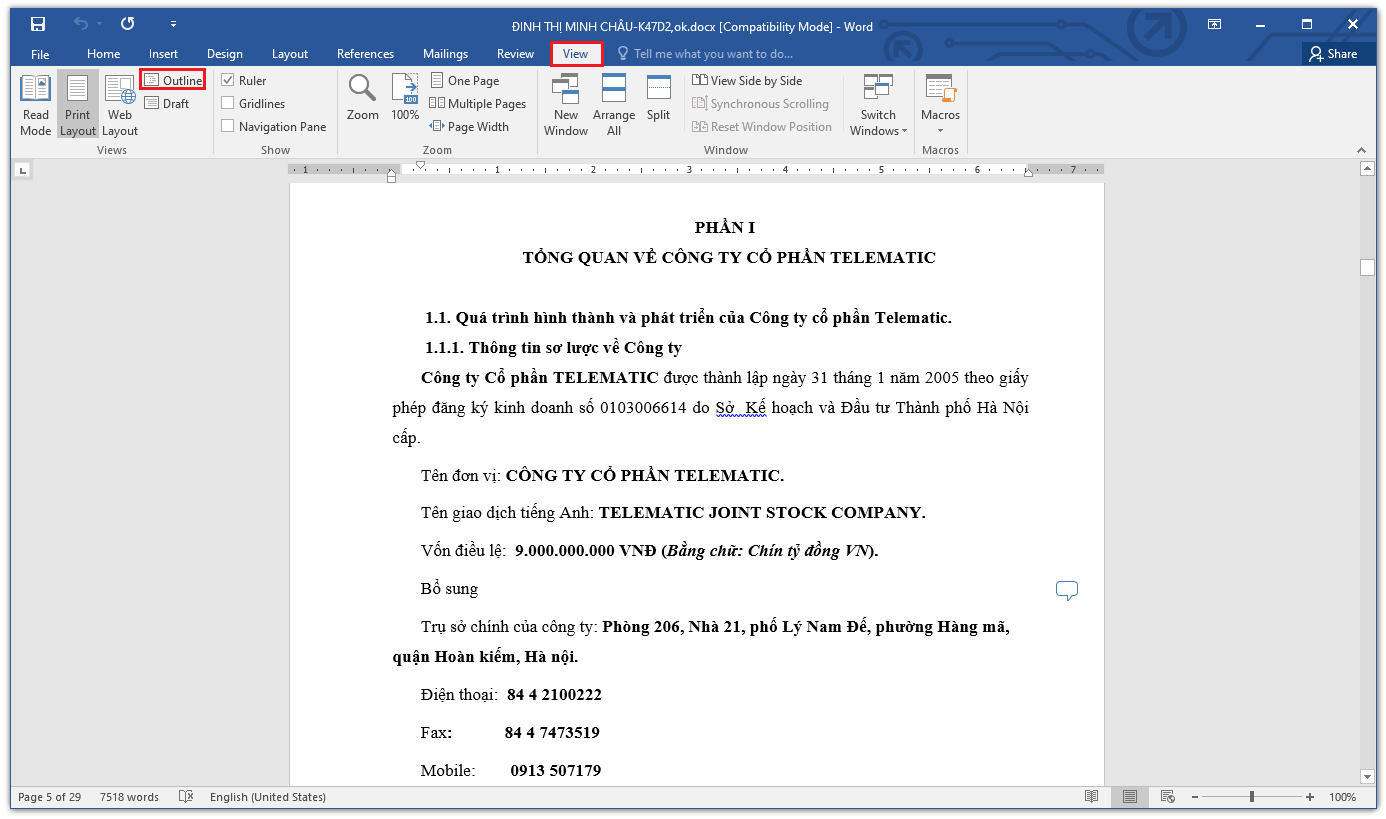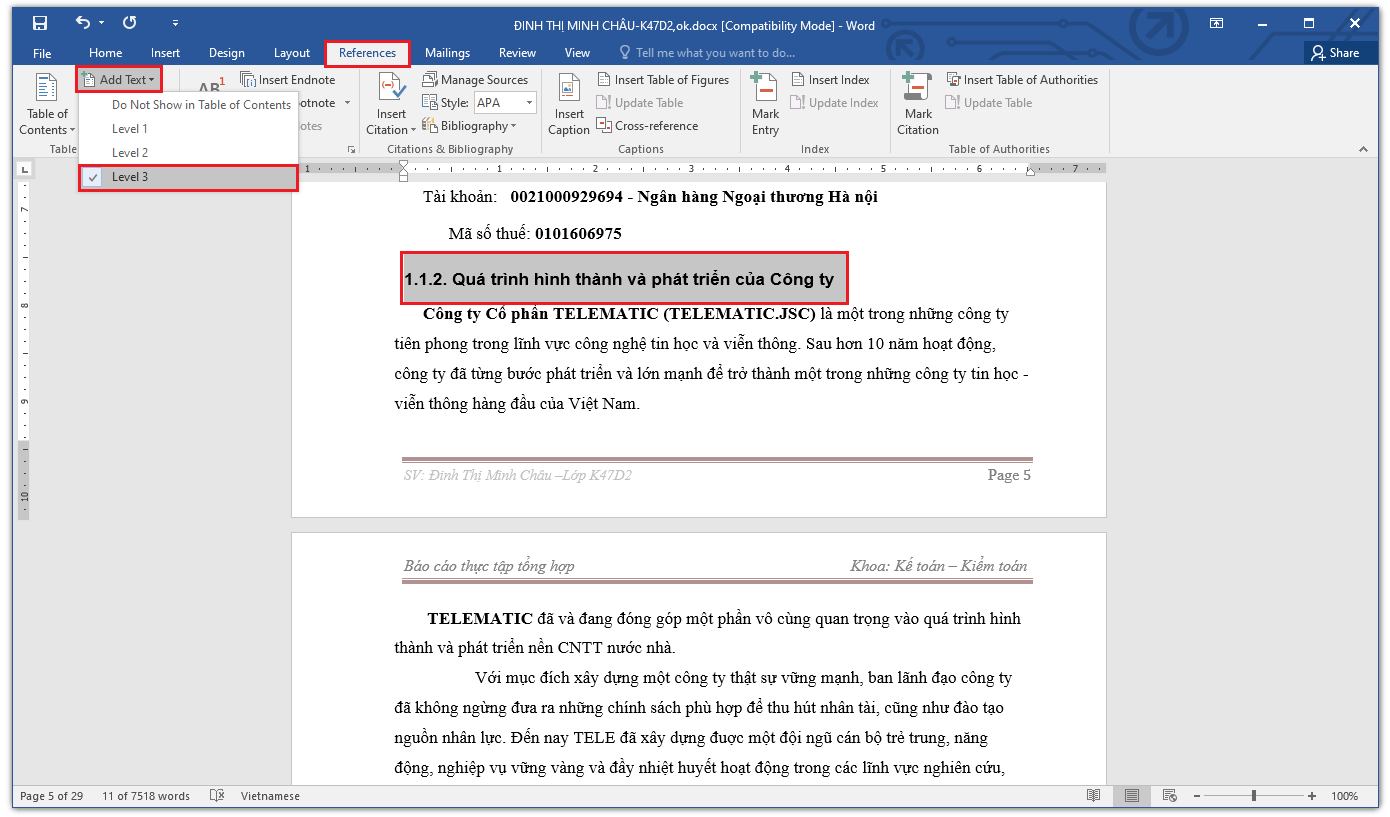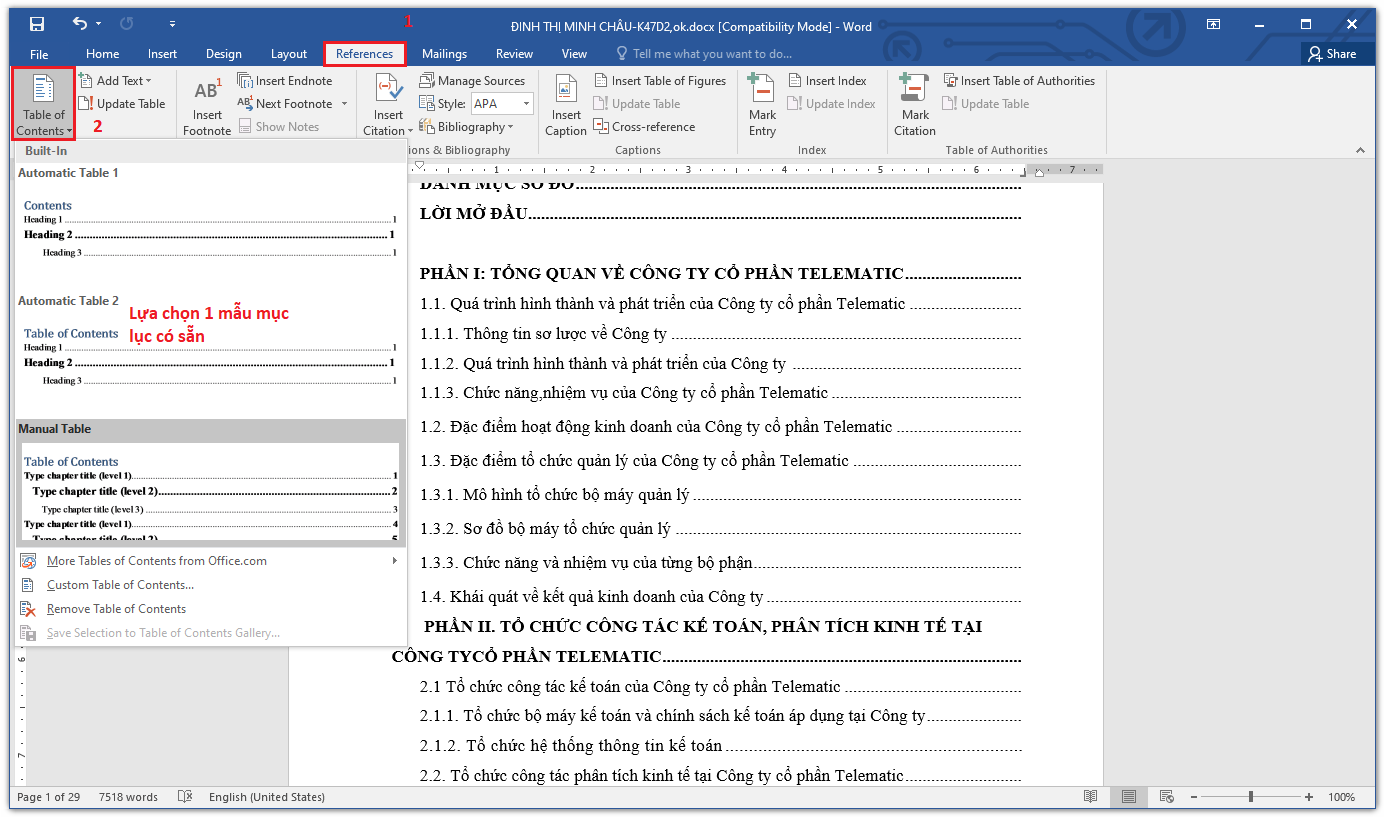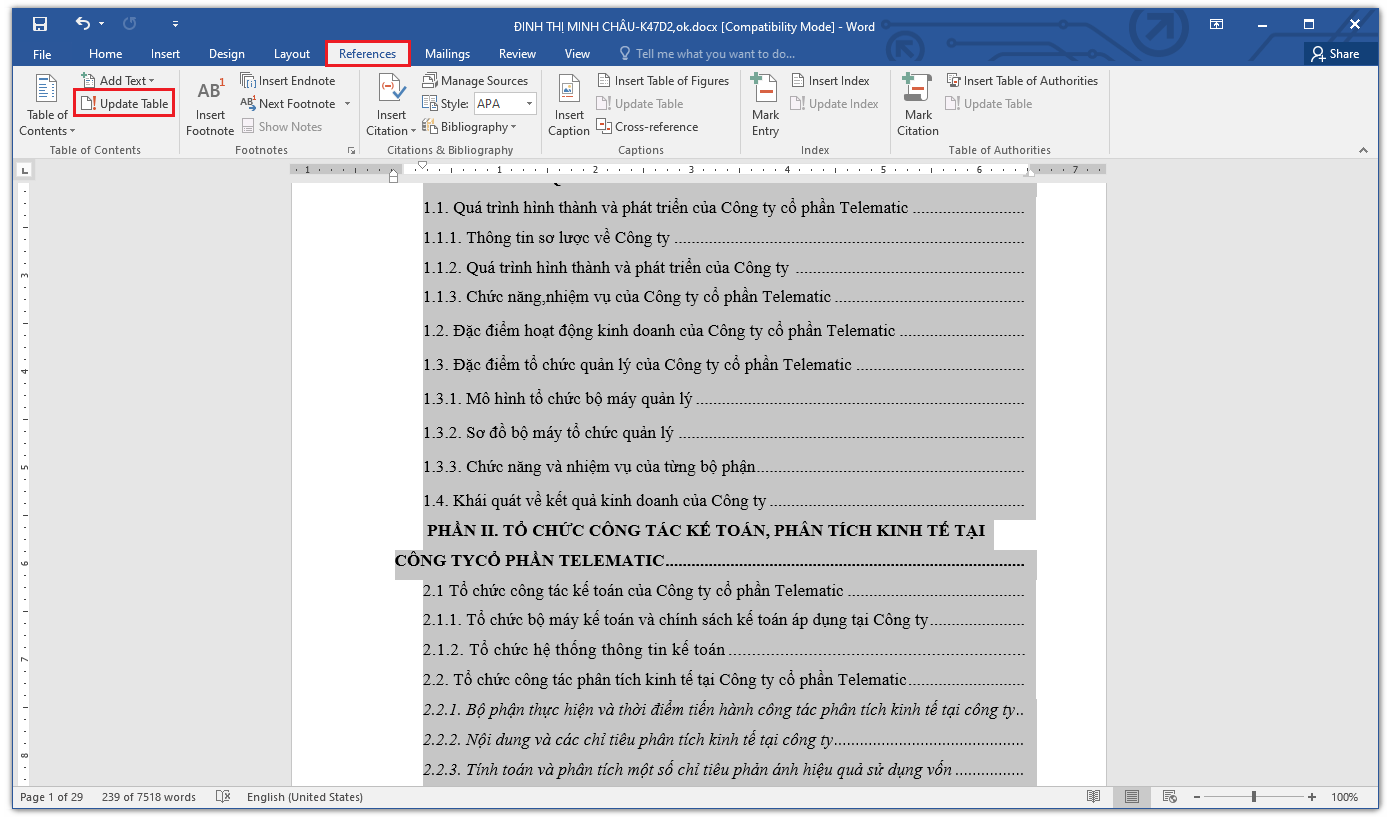İçindekiler, bir belgede okumanız gereken önemli öğeleri kolayca bulmanıza yardımcı olan, arama yaparken zamandan tasarruf etmenize ve çalışırken ihtiyacınız olan kategoriyi daha kolay kavramanıza yardımcı olan bir yerdir. Kelime? İçeriğinize hakim olmanıza yardımcı olmak için WebTech360 ile Word'de çok kolay bir içindekiler tablosu oluşturmayı öğrenelim .
İçindekiler tablosuna dahil edilecek içeriği seçin
Word'de bir içindekiler tablosu oluşturmanın yararı , size çok zaman kazandırmasıdır. Çünkü herhangi bir içeriğe erişmek istediğinizde başlığa tıklamanız yeterli. Saniyeler içinde ekranın olması gereken yerdesiniz. Aksi takdirde, içindekiler tablosu yoktur, okumak ve düzenlemek için fareyi manuel olarak sayfaya sürüklemeniz gerekir.
İçindekiler tablosu oluşturmaya başlamak için sunulacak içeriğin taslağını eksiksiz ve doğru bir şekilde oluşturmalısınız. Belgeleri yazma sürecinde, başlıkların net bir şekilde oluşturulması gerekir. Bu, indeksleme işlemini çok daha kolay ve estetik açıdan daha hoş hale getirir.
Sayfalar içerikle doldurulduktan sonra, içindekiler tablosuna dahil edilecek bölümü seçin. Bunu yapmak için, tüm metin kümesini vurgulamak için farenizi kullanın. Veya Ctrl + Alt ile hızlıca hareket edin ve bir içindekiler tablosu oluşturmayı seçmek için Anahat öğesine erişin.
İçindekiler tablosuna yer işareti koyun
Word'de bir içindekiler tablosu oluşturmanın bir sonraki aşaması, içindekiler tablosunu işaretlemektir. Bunu yapmak için şu adımları izlemeniz gerekir:
Adım 1: Görünüm sekmesine gidin ve Anahat'ı tıklayın . Bunun amacı, öğelerin sırasına ve hiyerarşisine hızlı bir şekilde yardımcı olmaktır.
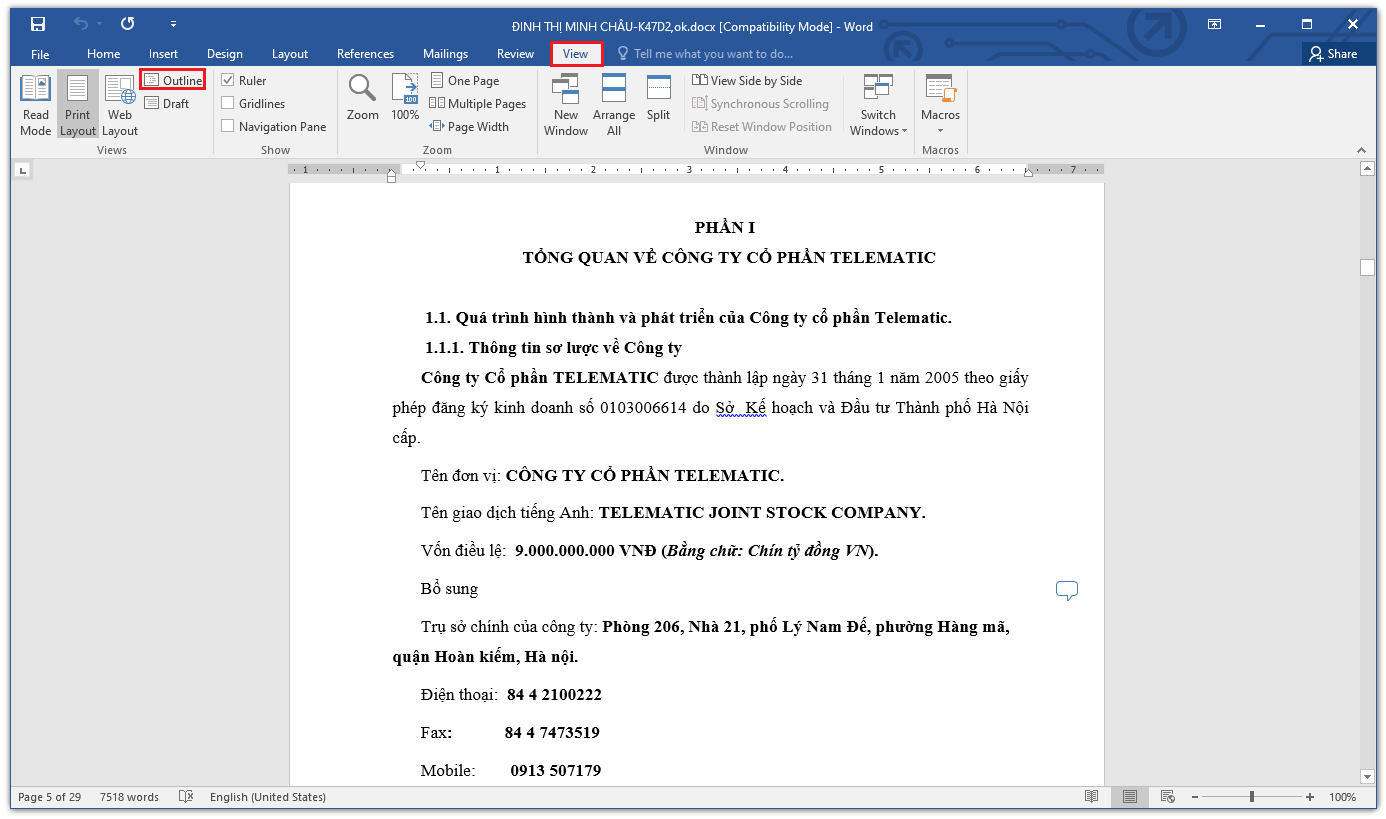
Adım 2: Word'de bir içindekiler tablosu oluşturmak için belgeye gidin ve başlığı vurgulayın . Ardından, Referanslar sekmesine tıklayın -> Metin ekle -> Seviyeyi seçin .

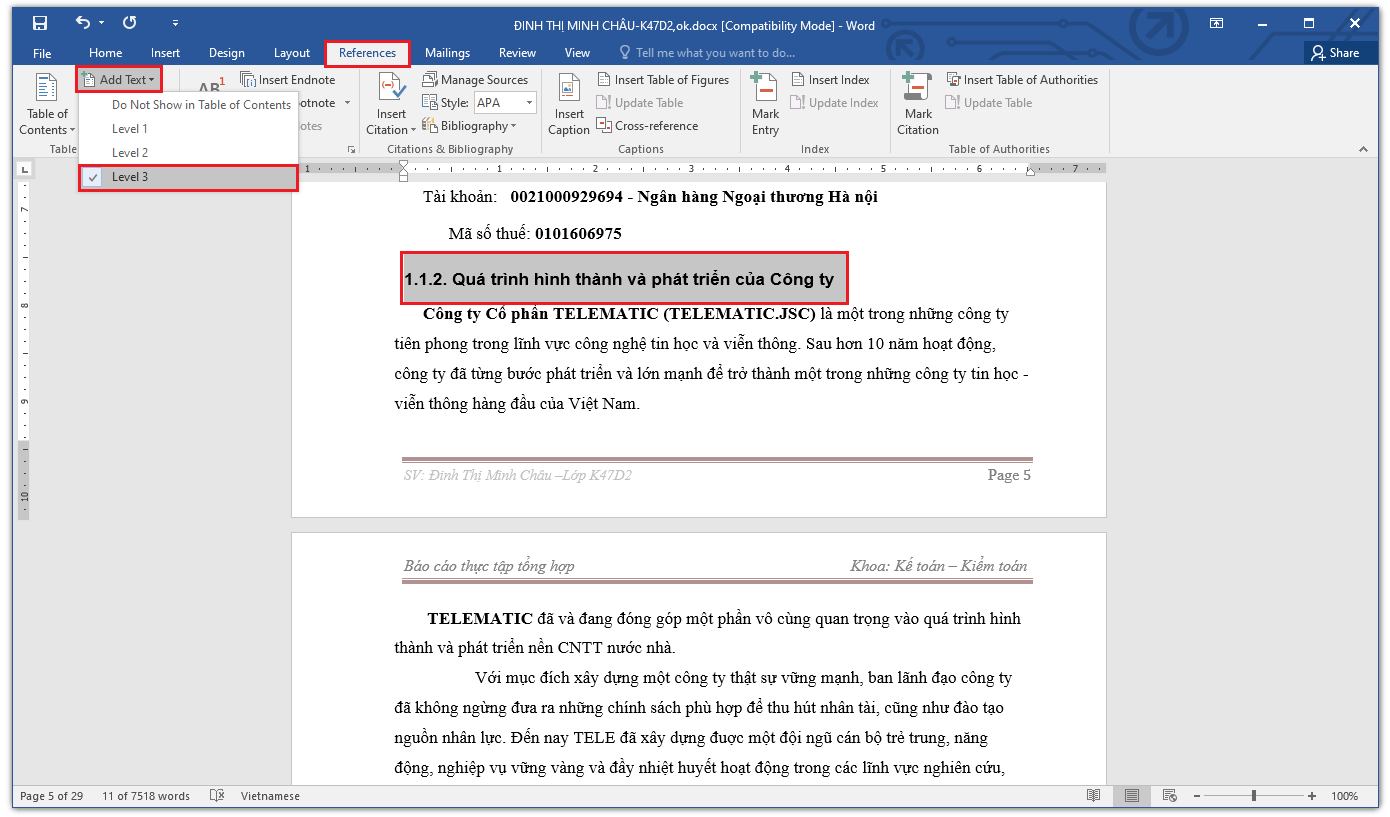
İçindekiler bölümünü işaretleyen bölümde, başlıkların uygun sınıflandırmasına dikkat etmelisiniz. Örneğin , büyük başlık 1. düzey olur , romans 2. düzey olur , ardından alt başlık 3. düzey olur . Hiyerarşi ne kadar net olursa, içindekiler tablosu o kadar özel ve güzel olur.
Word'de otomatik içindekiler tablosu oluşturma
Başlıklarınıza yer işareti koymayı bitirdiğinizde, eksiksiz bir içindekiler tablosuna sahip olmaya bir adım daha yaklaşmış olursunuz. Word'de bir içindekiler tablosu oluşturmanın sonraki adımları aşağıdaki basit adımları içerir:
Adım 3: İçindekiler tablosunu yerleştirmek için imleci uygun sayfa konumuna getirin. İdeal olarak, açılış 2. ve 3. sayfalarında bir içindekiler tablosu oluşturmalısınız.
Adım 4: İçindekiler tablosunu nereye yerleştireceğinizi belirledikten sonra, sırasıyla Referanslar -> İçindekiler -> Mevcut bir içindekiler tablosu şablonu seçin sekmelerine erişmek için farenizi kullanın.
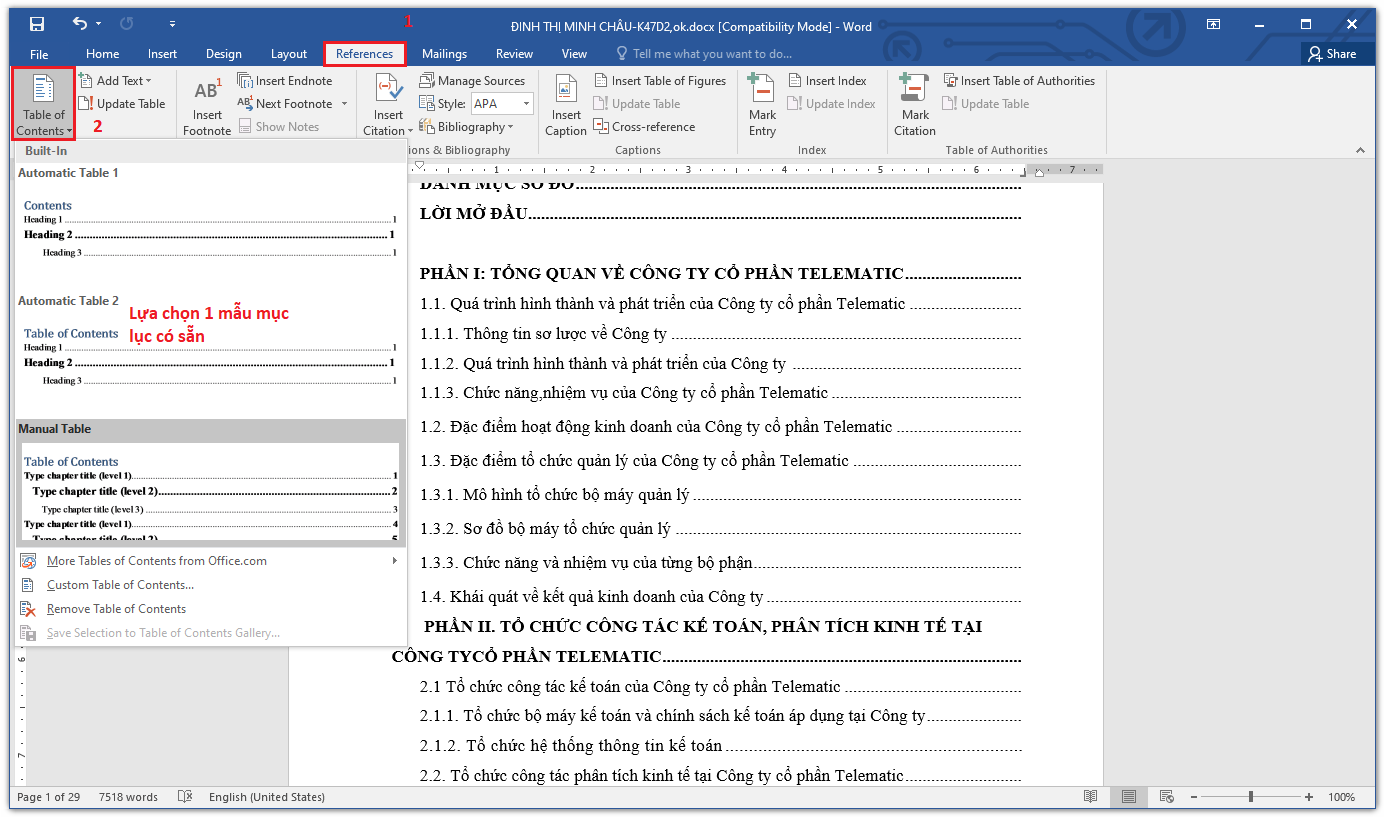
İçindekiler başarıyla oluşturulduysa, ekranda başlıkların bir kopyası, başlıklar ve sayfa numaraları görüntülenir. Aynı anda herhangi bir başlığa Ctrl+ tıklayın, bu noktada sayfa yolu sizi otomatik olarak o konuma götürecektir. Bu, metni sunmanın akıllı ve bilimsel bir yoludur. Elbette, izleyiciler işinizdeki profesyonelliğinizden dolayı sizi takdir edeceklerdir.
İçindekiler tablosunu düzenleyin ve güncelleyin
Word'de bir içindekiler tablosu oluşturduktan sonra da düzenlenip güncellenebileceğinden emin olabilirsiniz. Genellikle düzenleme işi şunları içerir: mevcut içindekiler tablosunu kaldırmak ve yeni bir tane oluşturmak; başlığı veya sayfa numarasını değiştirin.
İçindekiler tablosunun tamamen silinmesi için aşağıdaki adımları kesinlikle uygulamanız gerekir:
1. Adım: Fare işaretçisini Referanslar sekmesine getirin
Adım 2: Burada, İçindekiler kelimelerini seçmek için imleci hareket ettirin .
Adım 3: İçindekiler iletişim kutusunda , İçindekiler Tablosunu Kaldır'ı tıklayın .

Böylece, sadece birkaç saniyedeki yukarıdaki 3 basit adım, mevcut içindekiler tablosunun kaldırılmasına yardımcı oldu. Bunun gibi işler, doğru işlem gerçekleştirildiğinde Word tarafından hızla halledilir. Sonuç olarak, artık manuel olarak silmek için zaman harcamanıza gerek yok.
Bu durumda, başlığı düzenlemeniz ve ayrıca metin içeriğini eklemeniz veya kaldırmanız gerekir. Şu anda, Word'deki sayfa numarası değişecek, ancak içindekiler aynı kalacaktır. Bu nedenle, aşağıdaki adımları izleyerek güncelleme adımını gerçekleştirmeniz yeterlidir:
Adım 1: Referanslar'a gidin , Tabloyu güncelle'yi seçin .
Adım 2: Doğrudan Tabloyu güncelle iletişim kutusunda görünen Yalnızca sayfa numarasını güncelle'ye tıklayın . Ancak sadece sayfa numarasının değiştirildiğini ve başlığın aynı kaldığını göreceksiniz.
3. Adım: Hem başlık içeriğini hem de sayfa numarasını değiştirmek istiyorsanız, Tüm tabloyu güncelle öğesini seçin .
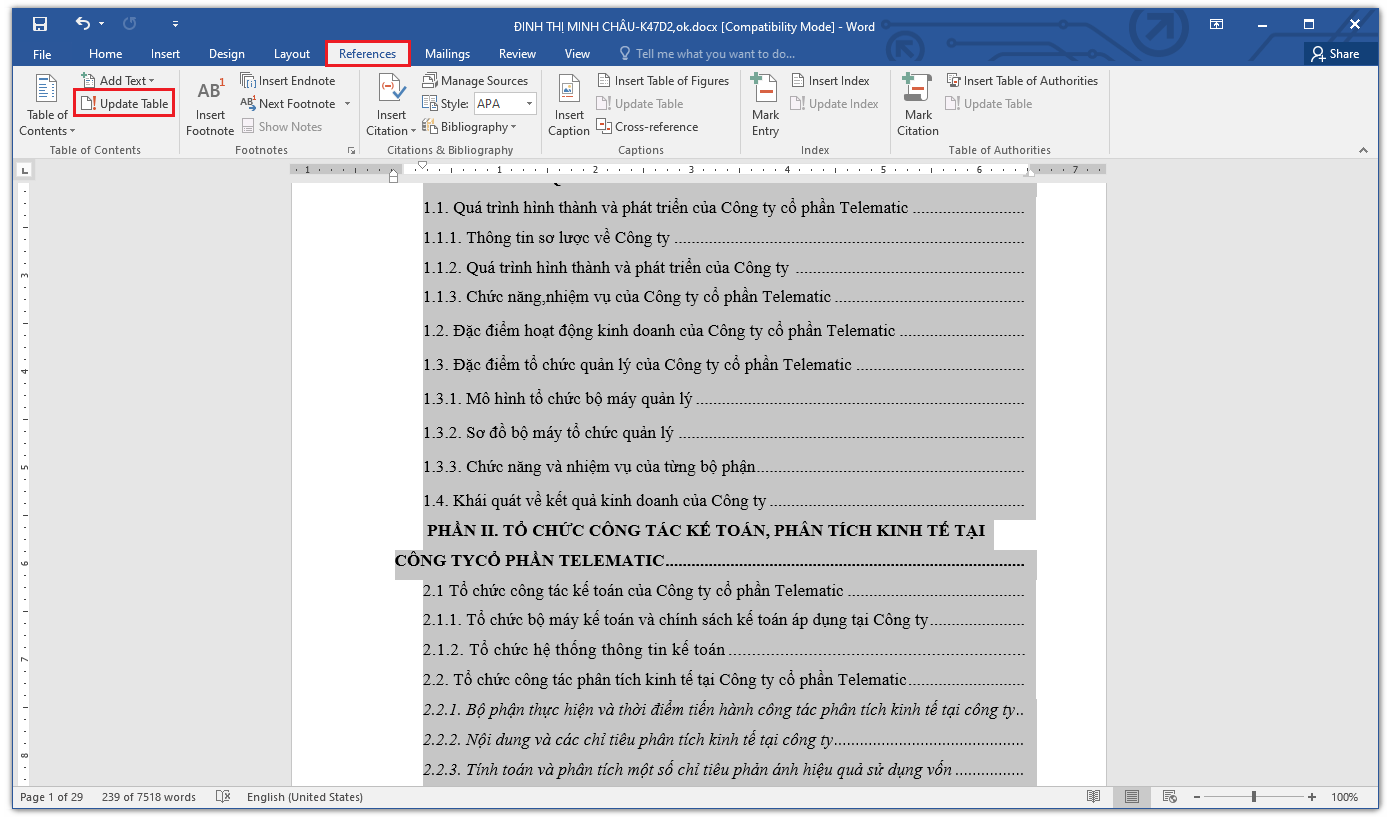
Oradan, word'de bir içindekiler tablosu oluşturmanın ve düzenlemenin ve kaldırmanın son derece basit olduğunu görebilirsiniz. Yukarıdaki birkaç kısa adımla, büyük içerikli belgeleri düzenleme işi zaman içinde kısalacaktır. Sonuç olarak, iş performansınız ve bilgisayar becerileriniz artacaktır.
Office Çalışanları için profesyonel bilgisayar yapılandırması
Ek olarak, düzgün metin düzenleme için aşağıdaki yapılandırmaya başvurabilirsiniz:
🔵 OFİS PC'sini Yapılandırma - INTEL CORE i3 10100 | RAM 8G
➤ ANAKART: MSI H410M-A PRO
➤ CPU: INTEL CORE i3 10100, 4.3G'ye kadar | 4 ÇEKİRDEK | 8 İPLİK
➤ RAM: LEXAR 8GB DDR4 2666MHz (1x8GB)
➤ SSD: GIGABYTE SSD 240G SATA III
➤ HDD: MÜŞTERİ SEÇENEKLERİ
KAYNAK: AEROCOOL VX PLUS 400 400W
➤ KUTU: JETEK KAMADO ( FAN YOK )
WebTech360'ın word'de bir içindekiler tablosu oluşturma konusunda size yararlı içerik sağladığını umuyoruz . Diğer içerikler hakkında daha fazla şey öğreniyorsanız veya ofis işleri için yapılandırma konusunda tavsiyeye ihtiyacınız varsa, lütfen WebTech360 ile iletişime geçin .